笔记本光驱,详细教您笔记本光驱怎么打开
- 分类:win8 发布时间: 2018年01月29日 14:00:00
如今,在市场上的电脑的数量和品牌就越来越多了,即使使用的用户越来越多,但是对于一些电脑的不熟悉的用户还是有很多,例如,光驱,我们都知道光驱是非常的有用,不过知道怎么使用的用户并不多,下面,小编就来跟大家介绍笔记本光驱的打开方法了。
使用过笔记本光驱的用户就知道,笔记本电脑的光驱是一个非常娇贵的部件。随着多媒体的应用越来越广泛,使得光驱在计算机诸多配件中已经成为标准配置,那么如果想要使用笔记本光驱的用户该怎么打开呢?为此,1小编就给大家准备了笔记本光驱的打开的方法了。
笔记本光驱怎么打开
方法一、硬件 开关 开启
1、我们的笔记本电脑光驱是我们常用的设备。自身也是有一个打开开关的。

打开笔记本光驱电脑图解-1
2、一般是在光驱的外部的中间。

笔记本光驱电脑图解-2
或者在他的左侧,细心找一找,肯定会找到的,而这个时候,只需要按下开关,光驱就可以打开自动弹出了。

打开笔记本光驱电脑图解-3
方法二、系统软件弹出
1、首先,打开桌面上的计算机。
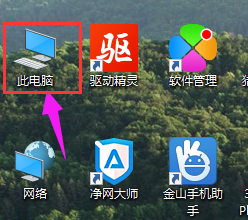
打开笔记本光驱电脑图解-4
2、然后在“计算机”中找到光驱图标。小兔的是DVD驱动器。这个是根据自己的硬件而定,有的是CD驱动器,找对就行了,细节不用太在意。
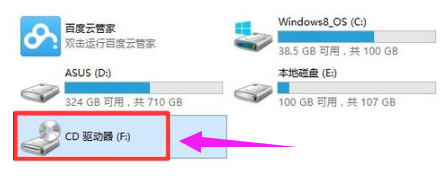
光驱电脑图解-5
3、右击“DVD驱动器”找到“弹出”就可以把光驱打开了,它就会自动弹出了。是不是很神奇。
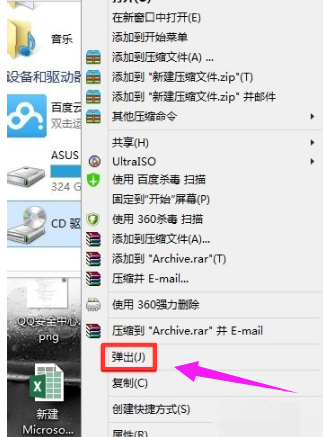
笔记本电脑图解-6
以上就是笔记本光驱的打开的方法了。
猜您喜欢
- 手机usb调试在哪,详细教您安卓手机怎..2018/08/13
- 解答用硬盘做系统2018/12/06
- xp防火墙在哪里设置,详细教您xp关闭防..2018/09/08
- 雨林木风win7 64位安装教程2016/11/10
- 电脑无缘无故重启,详细教您电脑无缘无..2018/08/27
- 电脑的bios在哪2016/12/05
相关推荐
- 电脑公司windows7旗舰版正版64位下载.. 2016-12-06
- 住宅梦物语黑屏,详细教您怎样解决住宅.. 2018-08-27
- 解答amr文件用什么打开 2019-02-23
- 笔记本wifi热点软件,详细教您WiFi共享.. 2018-04-16
- 电脑教程:耳麦没声音怎么办?耳麦没声.. 2017-10-28
- 键盘按键错乱,详细教您怎么解决键盘按.. 2018-09-17




 粤公网安备 44130202001059号
粤公网安备 44130202001059号